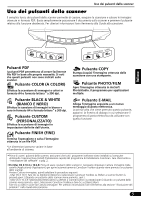Canon CanoScan 4400F Quick Start Guide Instructions - Page 36
Uso dei pulsanti dello scanner
 |
View all Canon CanoScan 4400F manuals
Add to My Manuals
Save this manual to your list of manuals |
Page 36 highlights
Uso dei pulsanti dello scanner Uso dei pulsanti dello scanner Il semplice tocco dei pulsanti dello scanner permette di copiare, eseguire la scansione e salvare le immagini ottenute in formato PDF. Basta semplicemente posizionare il documento sullo scanner e premere il pulsante relativo alla funzione desiderata. Per ulteriori informazioni fare riferimento alla Guida alla scansione. Italiano PDF COPY PHOTO/FILM E-MAIL Pulsanti PDF I pulsanti PDF permettono di creare facilmente file PDF in base alle proprie necessità. Si noti che questi pulsanti non sono indicati sullo scanner. Pulsante COLOR (A COLORI) Effettua la scansione di immagini a colori in formato A4 o formato lettera * a 300 dpi. Pulsante COPY Stampa (copia) l'immagine ottenuta dalla scansione con una stampante. Pulsante PHOTO/FILM Apre l'immagine ottenuta in ArcSoft PhotoStudio, il programma per applicazioni multiple. Pulsante BLACK & WHITE (BIANCO E NERO) Effettua la scansione di immagini in bianco e nero in formato A4 o formato lettera * a 300 dpi. Pulsante CUSTOM (PERSONALIZZATO) Effettua la scansione di immagini in impostazioni definite dall'utente. Pulsante FINISH (FINE) Pulsante E-MAIL Allega l'immagine acquisita a un nuovo messaggio di posta elettronica. La prima volta che viene premuto questo pulsante, apparira' la finestra di dialogo in cui selezionare il programma di posta elettronica da utilizzare con questa funzione. Termina l'operazione e salva l'immagine ottenuta in un file PDF. *Le dimensioni possono variare in base all'ambiente di sistema. • Prima di usare i pulsanti dello scanner, assicurarsi che tutti i programmi software siano installati sul computer utilizzando l'opzione [Easy Install] (Installazione rapida) del programma di Installazione CanoScan. Fare riferimento a "Installazione del software" a pag. 2. • Per Mac OS X 10.3 e 10.2.8: Prima di usare i pulsanti dello scanner e' necessario impostare Cattura immagine (nella cartella [Applications] (Applicazioni)) per aprire automaticamente CanoScan Toolbox quando viene premuto un pulsante dello scanner. Avviare Cattura immagine, quindi adottare le procedure seguenti. - Mac OS X 10.3: Fare clic su [Options] (Opzioni) e selezionare CanoScan Toolbox su [When a scanner button is pressed,open:] (Quando un pulsante dello scanner viene premuto, apri:). - Mac OS X 10.2.8: Selezionare [Other] (Altro) su [When a scanner button is pressed,open:] (Quando un pulsante dello scanner viene premuto, apri:). Selezionare CanoScan Toolbox e fare clic su [Open] (Apri). Fare clic su [OK] e uscire da Cattura immagine. Per ulteriori informazioni fare riferimento alla sezione "Risoluzione dei problemi" nella Guida alla scansione. 5